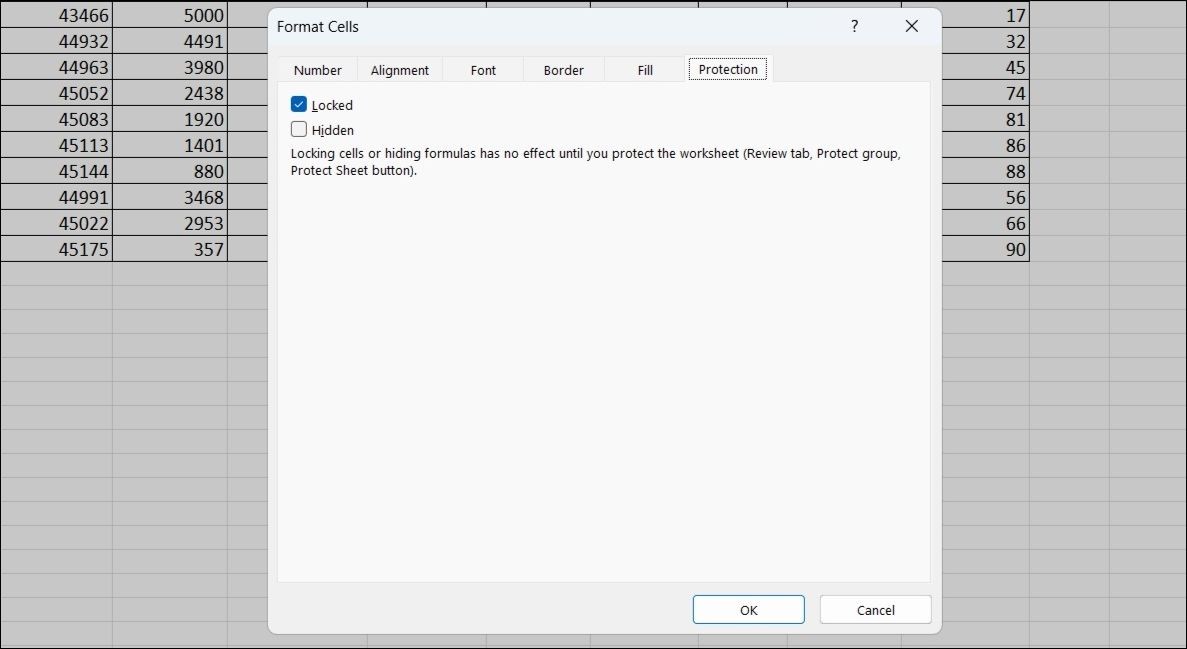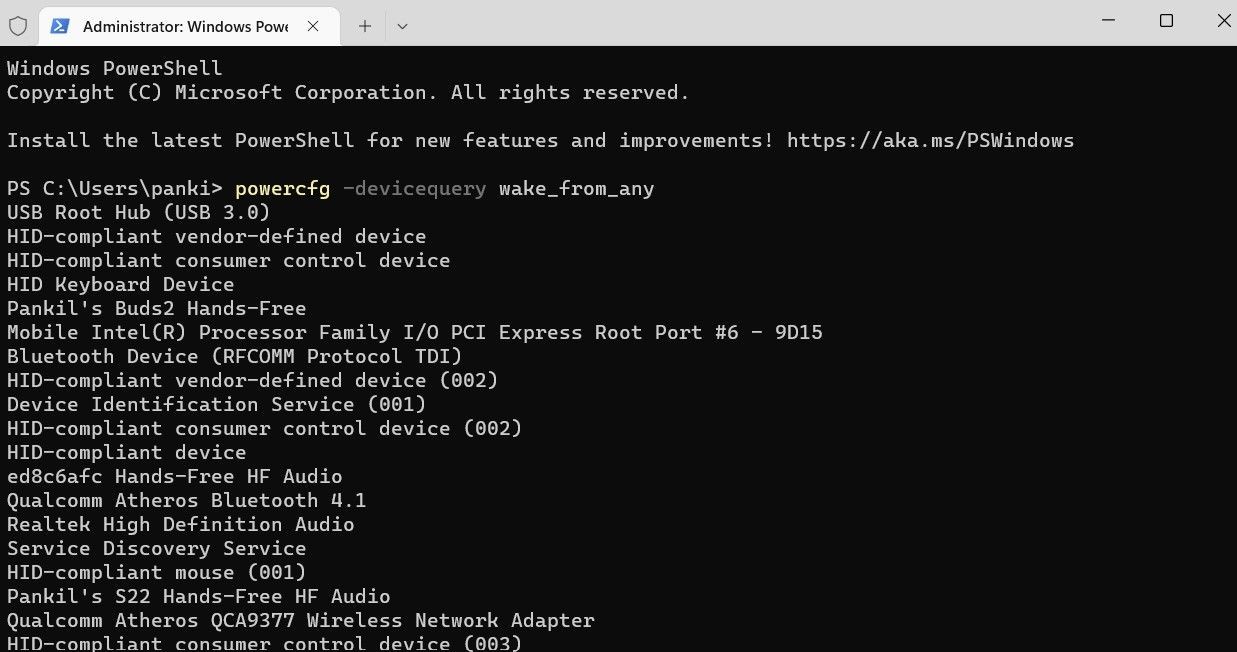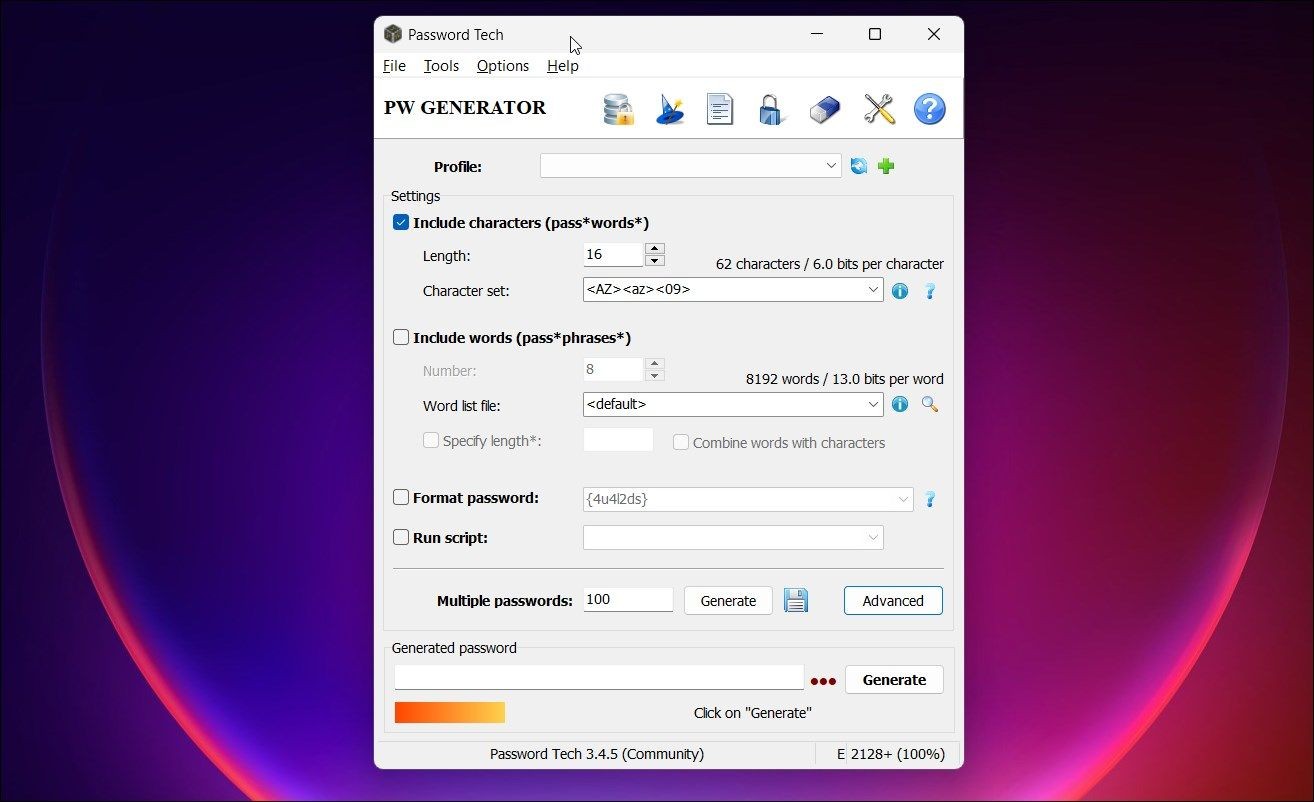Contents
Tìm kiếm nghĩa từ trên máy tính nhanh chóng và tiện lợi hơn nhiều so với việc tra cứu trong từ điển in ấn. Mặc dù Windows 11 không có ứng dụng từ điển tích hợp sẵn, nhưng hệ điều hành này cung cấp nhiều cách nhanh chóng để bạn có thể tra cứu nghĩa từ mà không gặp khó khăn. Để giúp bạn tiết kiệm thời gian và nâng cao hiệu suất làm việc, chúng tôi sẽ giới thiệu ba phương pháp dễ dàng để tìm nghĩa từ trên Windows 11.
1. Tra Cứu Nghĩa Từ Trong Microsoft Edge
 Tra cứu nghĩa từ trong Microsoft Edge
Tra cứu nghĩa từ trong Microsoft Edge
Microsoft Edge là trình duyệt mặc định của Windows 11 và có tính năng từ điển tích hợp giúp bạn dễ dàng tìm nghĩa từ khi đọc trang web hoặc tài liệu PDF. Điều đặc biệt là Edge sẽ không mở một tab mới để hiển thị nghĩa từ, giúp bạn duy trì sự tập trung vào nội dung đang đọc.
Để sử dụng tính năng này trong Microsoft Edge, bạn làm theo các bước sau:
- Chọn từ bạn muốn tra cứu và giữ con trỏ chuột trên từ đó.
- Một menu nhỏ sẽ xuất hiện trên màn hình với nhiều tùy chọn.
- Tìm và nhấp vào tùy chọn Định nghĩa.
Edge sẽ hiển thị một cửa sổ pop-up chứa các nghĩa khác nhau của từ đó. Nếu bạn không thích sử dụng menu nhỏ, bạn cũng có thể sử dụng menu ngữ cảnh khi nhấp chuột phải vào từ để chọn tùy chọn Định nghĩa.
2. Tìm Nghĩa Từ Trong Hộp Tìm Kiếm Của Windows 11
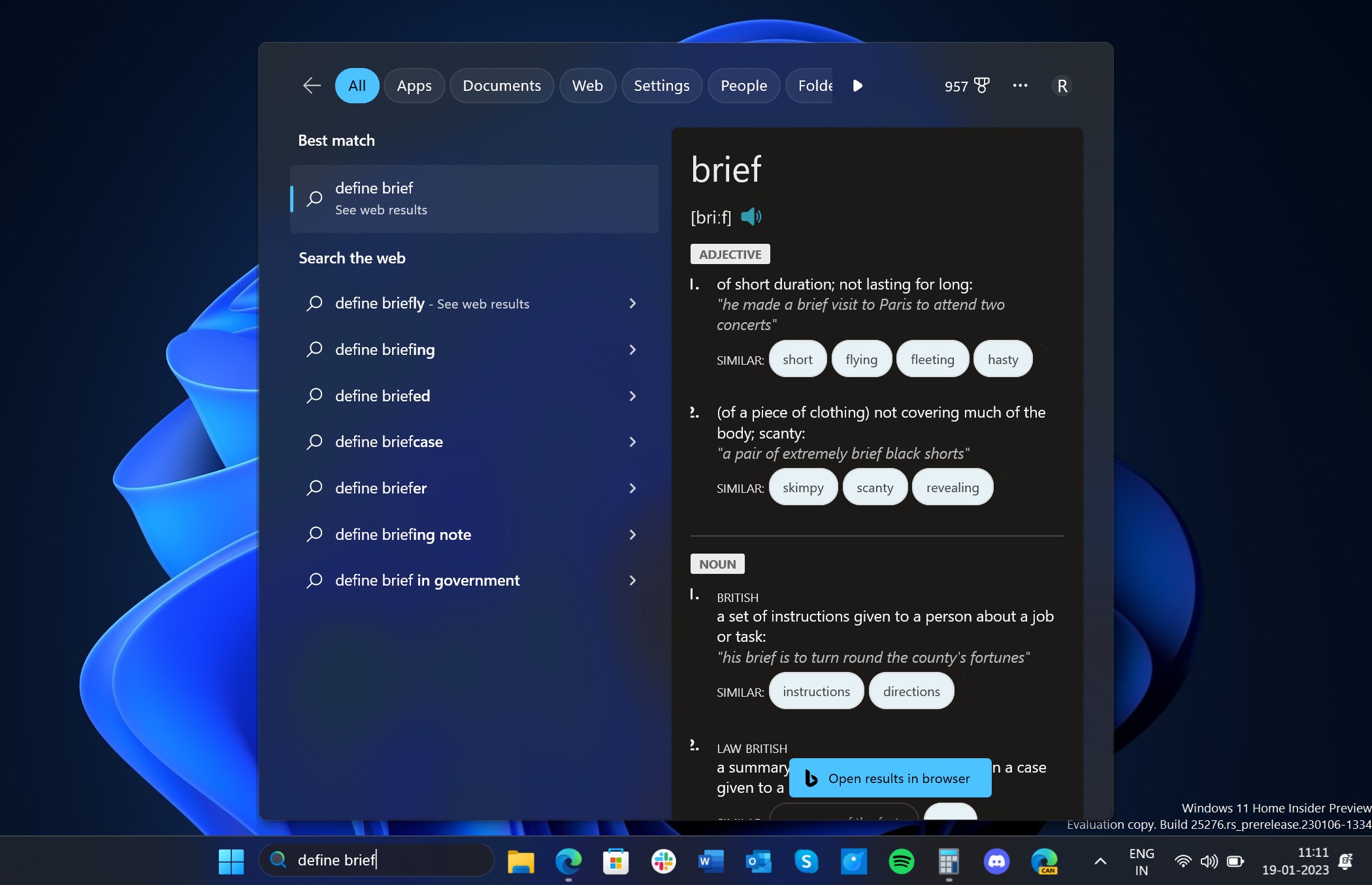 Tìm nghĩa từ trong hộp tìm kiếm của Windows 11
Tìm nghĩa từ trong hộp tìm kiếm của Windows 11
Hộp tìm kiếm của Windows 11 cũng là một công cụ hữu ích để tra cứu nghĩa từ, đặc biệt khi bạn gặp từ lạ trong tài liệu in. Sử dụng hộp tìm kiếm sẽ tiện lợi hơn nhiều so với việc mở từ điển in.
Cách thực hiện như sau:
- Nhấp vào hộp tìm kiếm trên thanh tác vụ của Windows 11.
- Gõ “định nghĩa” theo sau là từ bạn muốn tra cứu.
- Nhấn phím Enter trên bàn phím để hiển thị kết quả ngay lập tức.
Nếu phương pháp này không hoạt động, bạn có thể tham khảo cách khắc phục hộp tìm kiếm trên Windows 11.
3. Sử Dụng Ứng Dụng Cortana Để Tra Cứu Nghĩa Từ
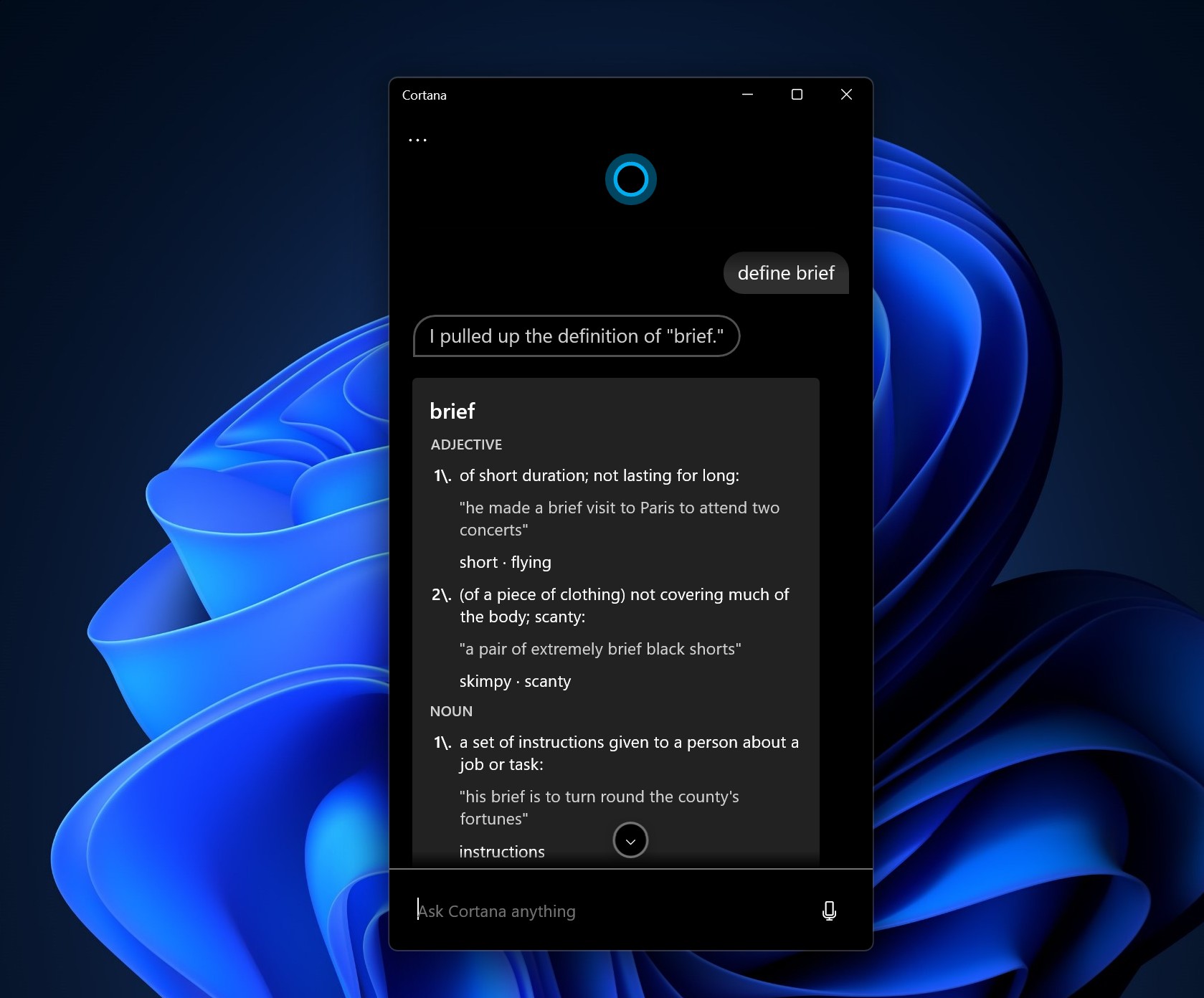 Sử dụng ứng dụng Cortana để tra cứu nghĩa từ
Sử dụng ứng dụng Cortana để tra cứu nghĩa từ
Ứng dụng Cortana cũng là một công cụ hữu ích trên Windows 11 để tra cứu nghĩa từ. Để sử dụng Cortana cho mục đích này, bạn làm theo các bước sau:
- Nhấp vào biểu tượng Start của Windows 11 và gõ “Cortana”.
- Nhấp vào Mở.
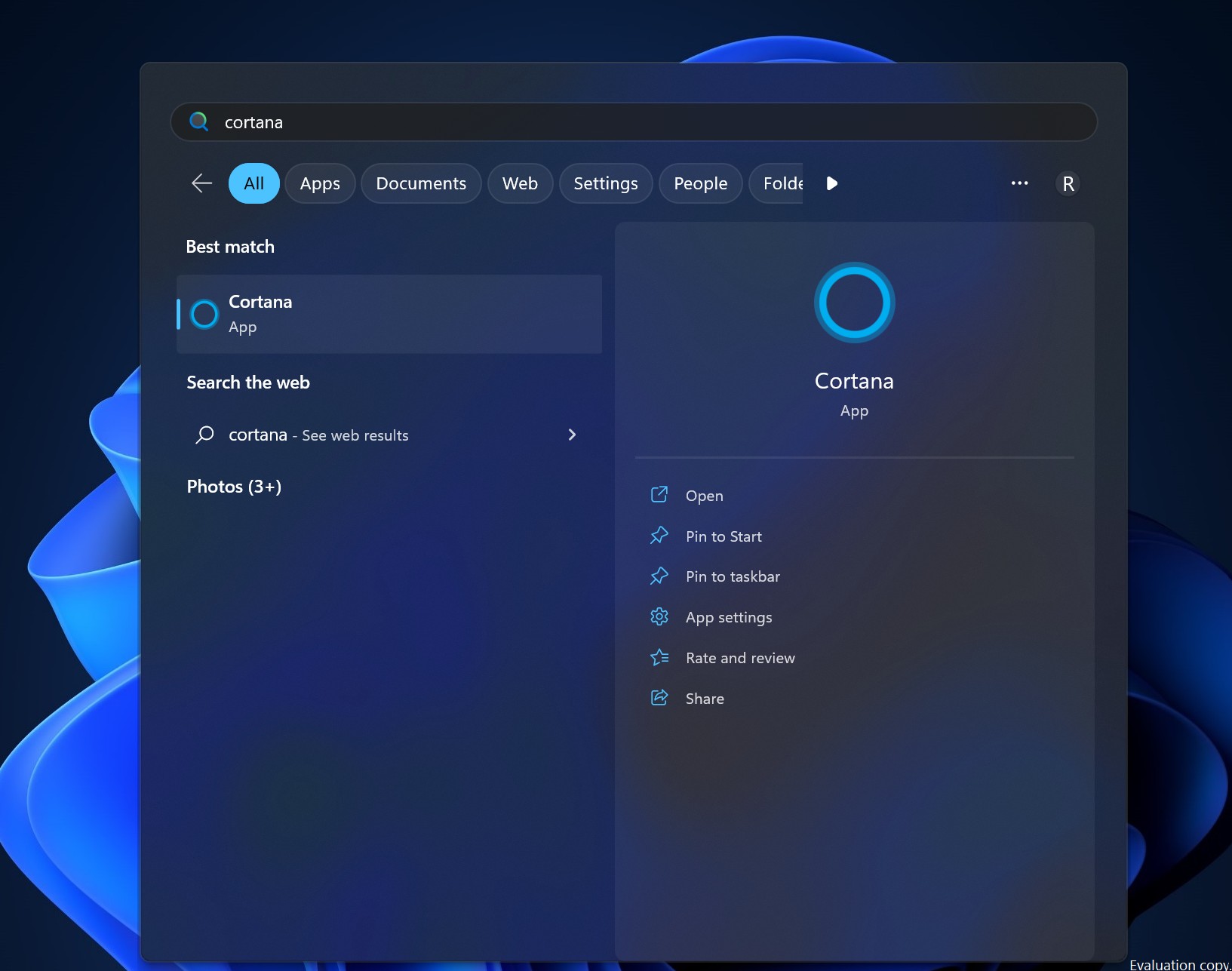 Tìm kiếm ứng dụng Cortana qua biểu tượng Start
Tìm kiếm ứng dụng Cortana qua biểu tượng Start - Gõ “định nghĩa” theo sau là từ bạn muốn tra cứu.
- Nhấn phím Enter trên bàn phím.
-
Windows 11 có ứng dụng từ điển tích hợp sẵn không?
- Không, Windows 11 không có ứng dụng từ điển tích hợp sẵn, nhưng bạn có thể sử dụng các phương pháp khác để tra cứu nghĩa từ.
-
Có thể tra cứu nghĩa từ trong Microsoft Edge khi đọc PDF không?
- Có, bạn có thể tra cứu nghĩa từ trong Microsoft Edge khi đọc cả trang web và tài liệu PDF.
-
Làm thế nào để sử dụng hộp tìm kiếm của Windows 11 để tra cứu nghĩa từ?
- Bạn chỉ cần nhấp vào hộp tìm kiếm trên thanh tác vụ, gõ “định nghĩa” theo sau là từ bạn muốn tra cứu, và nhấn Enter.
-
Cortana có thể giúp tra cứu nghĩa từ không?
- Có, bạn có thể sử dụng ứng dụng Cortana để tra cứu nghĩa từ bằng cách gõ “định nghĩa” theo sau là từ bạn muốn tra cứu.
-
Có cần cài đặt ứng dụng của bên thứ ba để tra cứu nghĩa từ trên Windows 11 không?
- Không cần thiết, vì các phương pháp trên đều sử dụng các công cụ tích hợp sẵn của Windows 11.
-
Làm gì nếu hộp tìm kiếm của Windows 11 không hoạt động?
- Bạn có thể tham khảo cách khắc phục hộp tìm kiếm trên Windows 11.
-
Có thể sử dụng các công cụ của bên thứ ba để tra cứu nghĩa từ trên Windows 11 không?
- Có, nếu bạn ưa thích, có nhiều công cụ của bên thứ ba có sẵn để tra cứu nghĩa từ trên Windows 11.
Tạp Chí Mobile luôn cập nhật những thông tin mới nhất về hệ điều hành Windows. Hãy truy cập chuyên mục HĐH Windows để khám phá thêm nhiều bài viết hữu ích khác.
Tổng Kết Về Tra Cứu Nghĩa Từ Trên Windows 11
Các phương pháp trên không yêu cầu bạn cài đặt bất kỳ ứng dụng của bên thứ ba nào. Trình duyệt Microsoft Edge và ứng dụng Cortana đều được cài đặt sẵn trên Windows 11, vì vậy bạn có thể dễ dàng tìm thấy chúng khi khởi động máy tính. Hộp tìm kiếm cũng được kích hoạt mặc định.
Tuy nhiên, nếu bạn ưa thích sử dụng các công cụ của bên thứ ba thay vì các giải pháp tích hợp sẵn, bạn vẫn có thể tìm thấy nhiều lựa chọn để tra cứu nghĩa từ trên Windows 11.